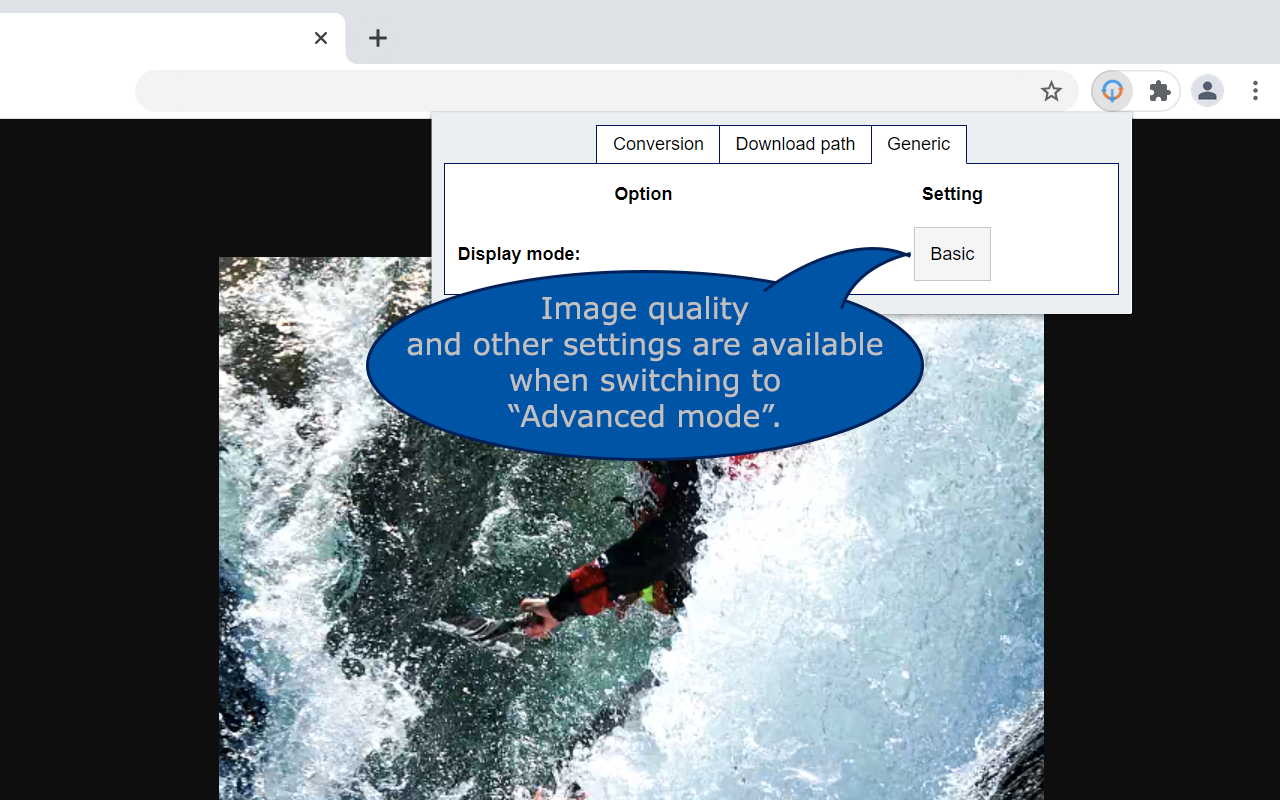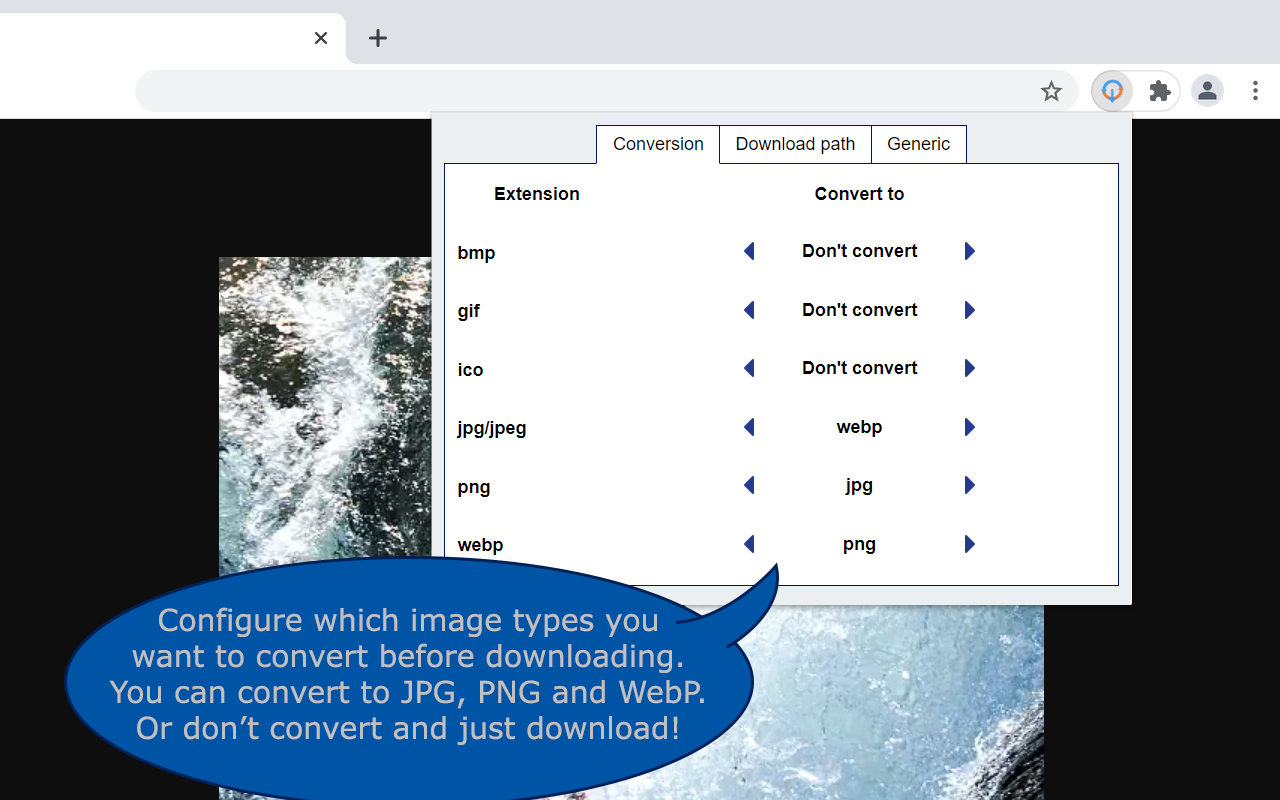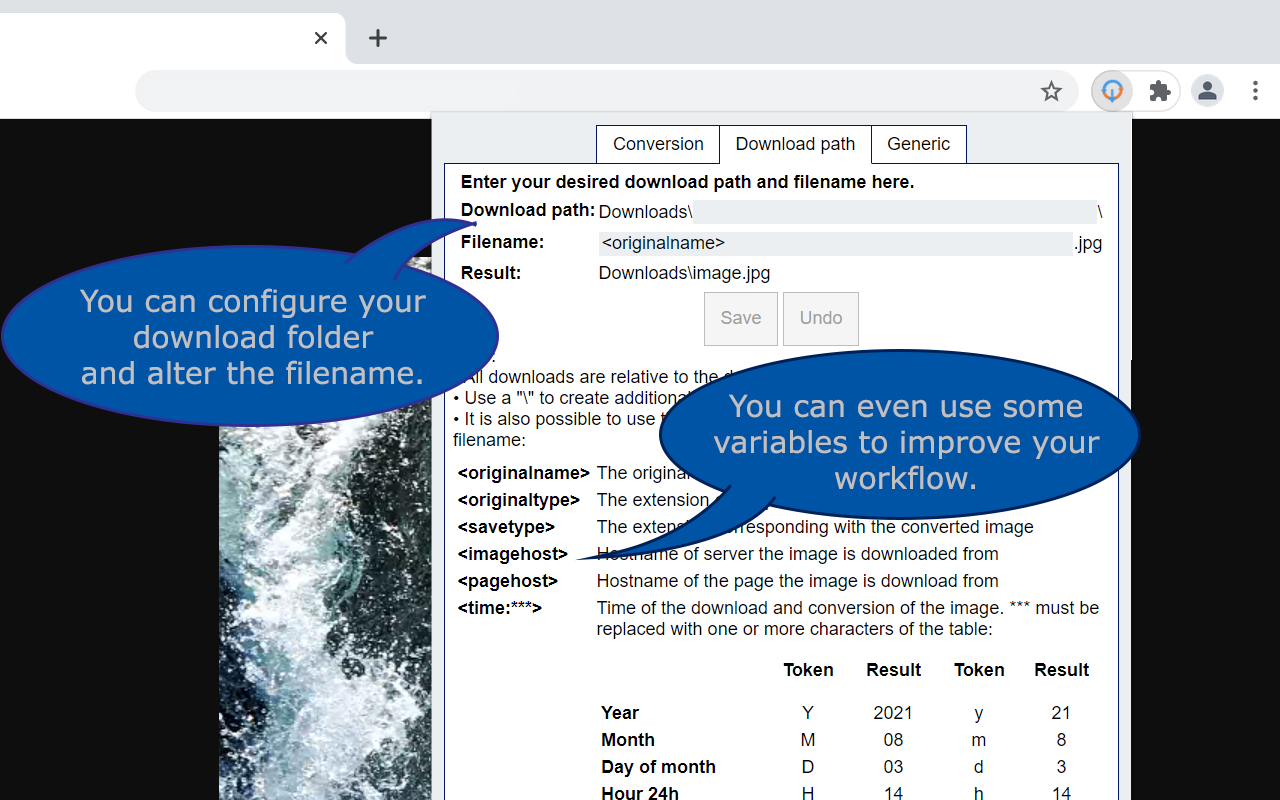WebP / Avif image converter
插件介绍
保存之前,将WebP,AVIF和其他类型的图像转换。
WebP / AVIF映像转换器:按照您想要的方式,从Web转换,下载和存储图像。
它如何工作?
下载扩展程序后,您将获得一个新按钮 *转换,然后将图像另存为 *在“图像上下文”菜单中(右键单击图像时)。现在,图像正在根据您的喜好进行处理和下载。支持转换为JPG,PNG和WebP。
可以在“选项”菜单中设置这些偏好,您可以通过单击位于地址栏旁边浏览器右上方的扩展程序的浏览器按钮来达到这些偏好。
请注意,“浏览器按钮”可能被隐藏。如果您想快速更改设置将其固定在扩展条上。这可以通过单击汉堡菜单 /用户登录旁边的“扩展”(看起来像拼图片)来完成。查找按钮,然后单击“ PIN”。
您可以配置什么?
*图像转换类型
对于每种图像类型,您可以选择是否以及应该转换为哪种图像类型。 (JPG,PNG或WebP)。
*下载位置
要保持下载排序,您可以指定首选的下载位置和文件名。下载位置和文件名可以包括下载时间和日期,图像来源和图像格式的信息。确切的细节可以在扩展程序中找到。
请注意,下载位置始终与您的下载文件夹有关。
*动作(高级部分)
您可以将默认自动检索行为更改为固定任务,而无需更改自动检索设置。当您暂时只想下载图像而无需转换图像,但仍希望将它们存储在指定的位置时,这可能很有用。或者,如果您只想下载PNG文件。
*弹出布局(高级部分)
为了快速访问,请指定您默认要打开的选项卡。
*通用(高级部分)
要优化工作流程,您可以关闭建议下载位置和文件名的弹出窗口。
常问问题
*下载和转换的图像未转换为预期的Filetype。
WebP /AVIF图像转换器使用实际文件数据来确定文件类型而不是URL。
因此,您可能会遇到转换可能与您查看URL可能期望的不同。
同样,如果您关闭特定文件类型的转换,则将文件扩展名更正为适当的扩展名。
*扩展名不会转换图像,而是将不反映原始文件名的.htm文件和/或文件名归还。
请确保其他扩展名不会与下载过程(例如下载管理人员)进行干预。 WebP /AVIF图像转换器使用不同的路由来下载(转换)图像,而不是常规的“另存为”函数。这条路线可能会导致与一些下载经理发生冲突,并产生意外的结果。
许可义
*存储:允许扩展名保存您的设置。
*下载:允许扩展程序启动文件下载的转换图像。
* contextMenus:允许扩展名将“转换并保存”按钮添加到图像上下文menu
* <All_urls>:允许扩展程序在转换IT之前下载图像。